ما برای برقراری ارتباط با افراد و شرکتها باید آدرس ایمیل داشته باشیم. در حال حاضر با کمک سرویسهای متعددی میتوان ایمیل ایجاد کرد و انتخاب آن بستگی به خودتان دارد. از بهترین سرویس دهندههای ایمیلی، جیمیل، یاهو و اوتلوک هستند که کارمان را راه میاندازند. ما در تمامی این سرویسها باید حساب کاربری داشته تا بتوانیم وارد شده و پیامها را مشاهده کرده و پیام خود را ارسال کنیم. در این مقاله به بررسی و ساختن ایمیل در هر کدام میپردازیم. با ما همراه باشید.
نحوه ساخت ایمیل
چندی قبل آموزش ساخت ایمیل در جیمیل را ارائه دادیم. پس امروز به سراغ دو مورد دیگر یعنی یاهو و اوتلوک میرویم. البته ناگفته نماند که سرویس دهندههای دیگری مانند هاتمیل نیز موجودند که خدمات ارسال و دریافت پیام را به همراه دارند اما تمرکز ما روی پرمخاطبترینهاست. به همین علت از پرداختن به تمامی موارد خودداری میکنیم.
۱- ساخت حساب کاربری در یاهو
همه ما قبل از اینکه با جیمیل آشنا شویم یک ایمیل یاهو داشتیم. در واقع زمانی مشهورترین سرویسدهنده ایمیلی بوده که همه افراد به آن وابسته بوده و استفاده میکردند. بعدها با قدرت گرفتن جیمیل و امکانات خوبی که ارائه میداد، افراد بیشتر به سمت آن رفتند. اما یاهو همچنان به عنوان یک سرویس دهنده ایمیل، گزینه مطلوب و فعالی است.
حال برای ساخت اکانت کاربری در یاهو باید به سایت آن به آدرس yahoo.com مراجعه کنید. حال روی گزینه Mail در سمت راست و بالای سایت کلیک کنید:
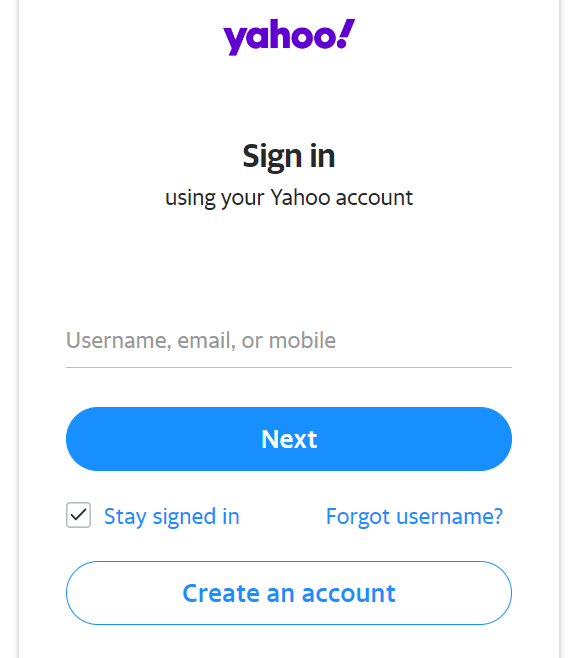
روی گزینه Create an account کلیک کنید تا یک حساب کاربری جدید را ایجاد کنیم.
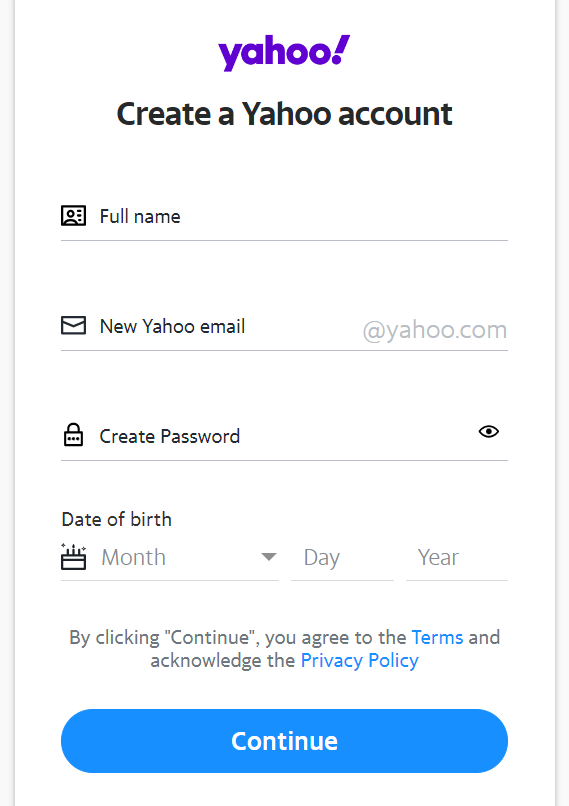
- Full name: در اینجا باید نام و نام خانوادگی بطور کامل وارد کنید.
- New yahoo email: در این بخش آیدی ایمیل موردنظر خود را وارد کنید. البته که یاهو پیشنهاداتی را به شما خواهد داد.
- Create password: در این بخش باید یک پسورد قوی و دلخواه را انتخاب کنید.
- Date of birth: در این بخش با دقت تاریخ تولد میلادی خود را وارد کنید.
با وارد کردن اطلاعات بالا، کافیست روی دکمه continue بزنید تا به ادامه مراحل ساختن ایمیل در یاهو منتقل شویم.
حال نوبت وارد کردن شماره میرسد. شماره تماس خود را با کد مکان وارد کرده تا احراز هویت برایتان انجام شود. پیامکی برایتان ارسال میشود که باید آن را در این مرحله وارد کنید.
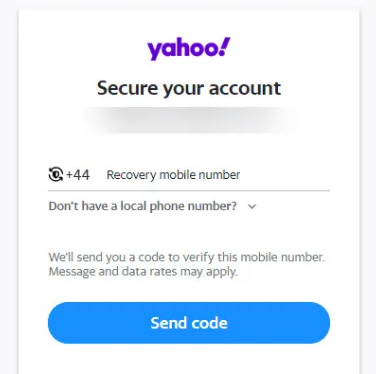
حال همه چیز آماده شده و مراحل ثبت نام به پایان میرسد. اکانت شما با موفقیت ایجاد شد و حال میتوانید وارد محیط یاهو شده و ایمیلهای خود را ارسال کرده و با ارائه آدرس ایمیل خود به افراد، پیام دریافت کنید. تمامی مواردی را که به عنوان امکانات یاهومیل خود خواهید داشت عبارت است از:
- Inbox: تمام پیامهایی که برای شما ارسال میشوند، در این بخش ذخیره شده و قابل مشاهده است.
- Unread: یاهو دارای بخشی برای پیامهای خوانده نشده است. شما با کلیک روی آن، میتوانید تمام پیامهای که خوانده نشده را مشاهده کنید.
- Starred: این قابلیت در جیمیل هم وجود دارد. شما میتوانید پیامهایی که از اهمیت بالایی برخوردارند را با یک ستاره، مشخص کنید. هنگامی که ستاره آنها را فعال کنید، در این بخش قرار خواهند گرفت.
- Drafts: تمام ایمیلهای ذخیره شده در این بخش موجودند. شما پیامی را ایجاد کردید اما در حال حاضر تمایل به ارسال ندارید! میتوانید آن را draft کنید.
- Sent: تمام ایمیلهایی که برای افراد ارسال کردید در بخش Sent موجود است.
- Archive: اگر دوست دارید پیامهای شما در صندوق ورودی نباشند اما ذخیره شوند، قطعا باید آنها را آرشیو کنید.
- Spams: برخی ایمیلها از دیدگاه یاهو صلاحیت قرارگیری در صندوق ورودی با ندارند. پس آنها را در بخش اسپم وارد میکند. عموما این دست پیامها تبلیغاتی هستند.
- Deleted Items: این قسمت مخصوص پیامهایی است که قرار است حذف شوند و دیگر در ایمیل موجود نباشند.
۲- ساخت حساب کاربری در Outlook
سرویس Outlook توسط مارکروسافت راه اندازی شده و نرم افزار آن بطور پیشفرض در ویندوز موجود است. برای ساخت اکانت کاربری در آن باید وارد سایت outlook شوید. وارد صفحه ورود به حساب کاربری شده و روی گزینه Create One بزنید. حال گزینه Create Free Account را انتخاب کنید تا صفحه زیر برایتان نمایان شود:
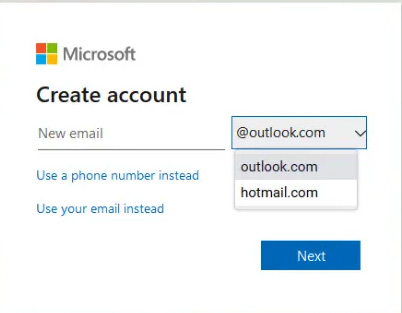
حال در اینجا باید ایمیل خود را بسازید پس از منوی کشویی مطابق با صفحه بالا، گزینه outlook.com را انتخاب کنید. سپس آیدی مدنظر خود را وارد کرده و روی دکمه Next بزنید. حال به صفحه جدیدی وارد شده که باید پسوردی انتخاب کنید.
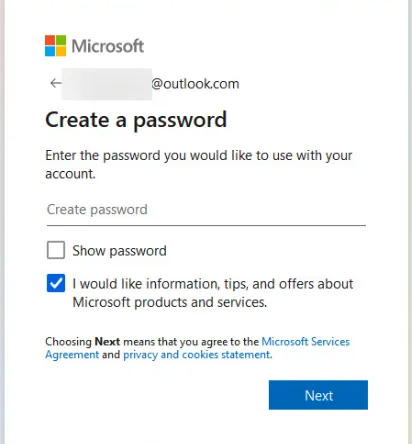
پس از انتخاب پسورد مورد نظر روی دکمه Next بزنید و در صفحه جدید نام و نام خانوادگی خود را وارد کنید:
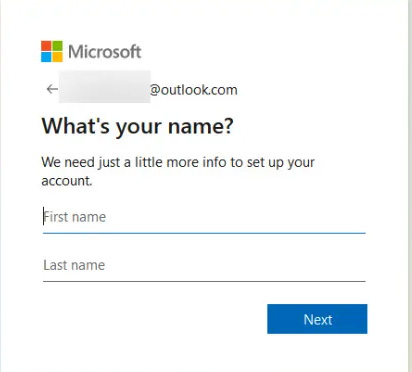
در صفحه بعدی باید تاریخ تولد و نام کشور خود را مشخص کرده و وارد کنید.
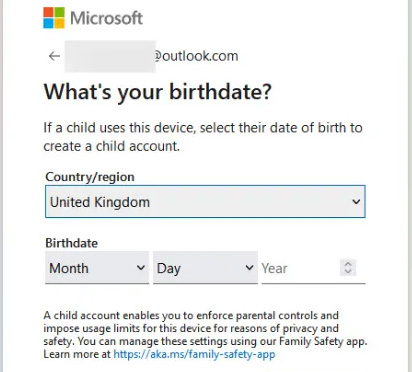
حال به مرحله احراز هویت میرسیم و باید مشخص کنیم که ربات نیستیم. کار به اتمام میرسد و شما با زدن دکمه continue به حساب کاربری Outlook خود وارد میشوید. در واقع ساختن ایمیل با اوتلوک هم به پایان رسید. شما علاوه بر اتصال توسط وب با کمک نرم افزار موجود در سیستم خود نیز میتوانید به اوتلوک متصل شوید.
جمع بندی
یکی از راههای ارتباطی بصورت اینترنتی، ارسال و دریافت ایمیل است. سرویسدهنده ایمیلی بسیارند اما تنها برخی از آنها طرفداران زیادی داشته و مورد استفاده قرار میگیرند. این موارد را در این مقاله مورد بررسی قرار داده و بطور کامل آموزش دادیم که چگونه باید در آنها اکانت خود را بسازید.
نویسنده بهاره کوهستانی
سایر مقالات نویسندهبهاره کوهستانی یک نویسنده و کارشناس حرفهای در حوزه وردپرس است که با چندین سال تجربه، مقالات آموزشی و راهنماهای کاربردی متعددی را برای کاربران منتشر کرده است. مطالب او به کاربران کمک میکند تا با بهرهگیری از ابزارها و تکنیکهای نوین، سایتهای خود را به سطح بالاتری ارتقا دهند.





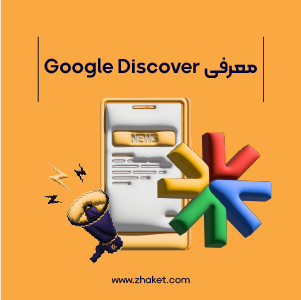
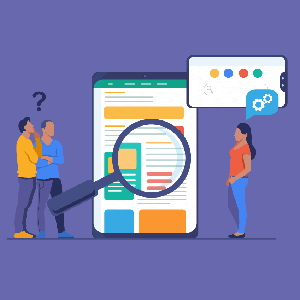

![دیلیت اکانت سروش [روش کاملا سریع راحت]](https://blog.zhaket.com/wp-content/uploads/2025/01/delete-soroush-account-300x300.jpg)



